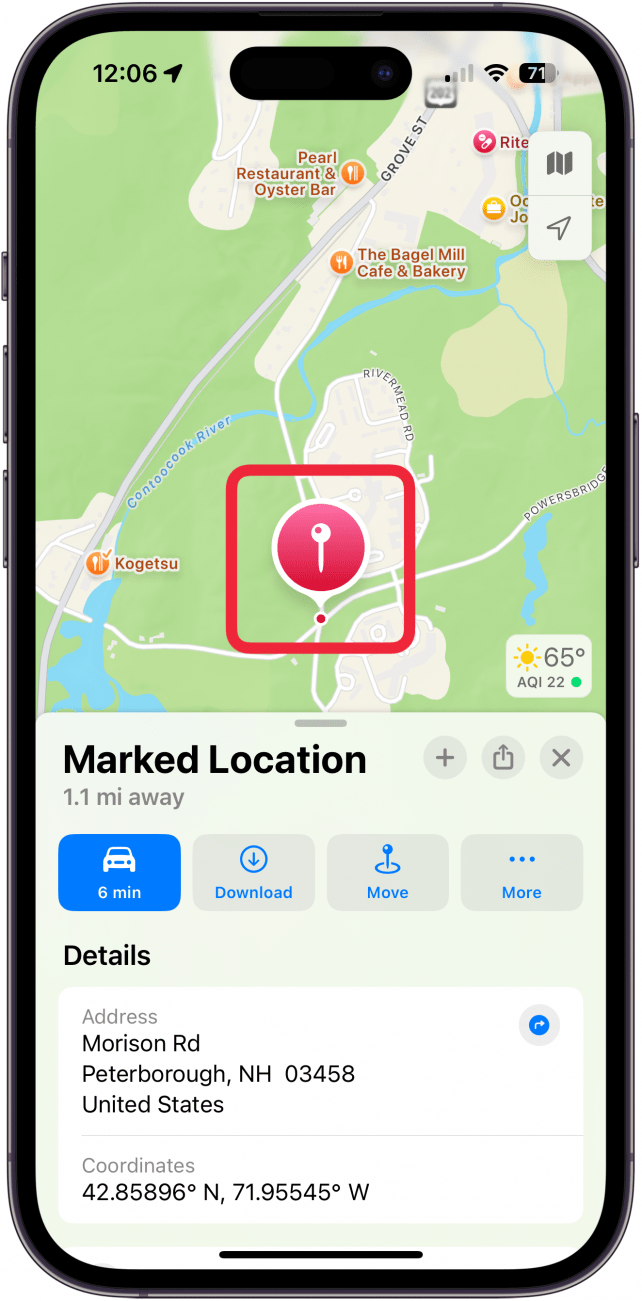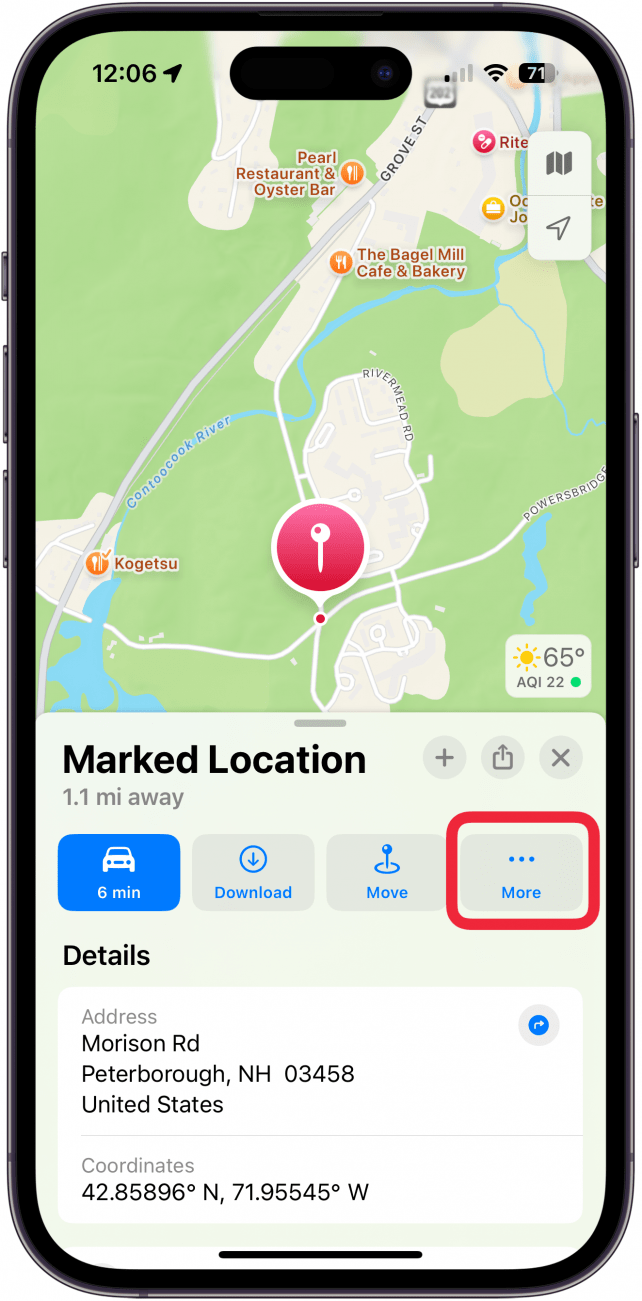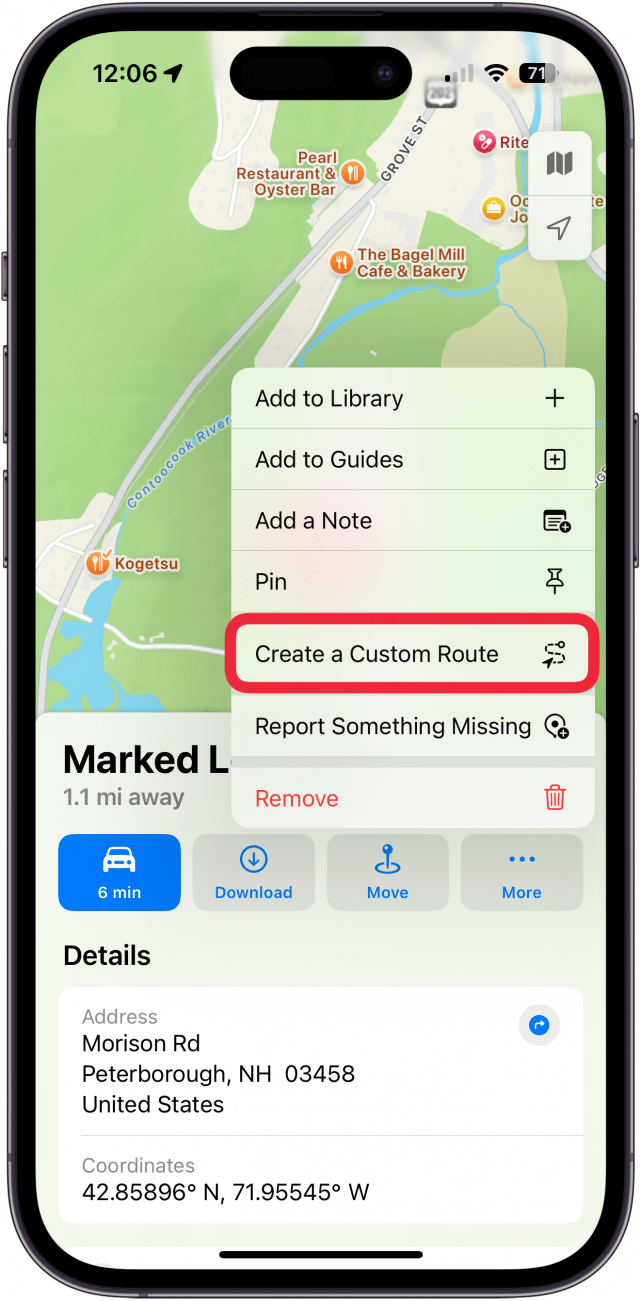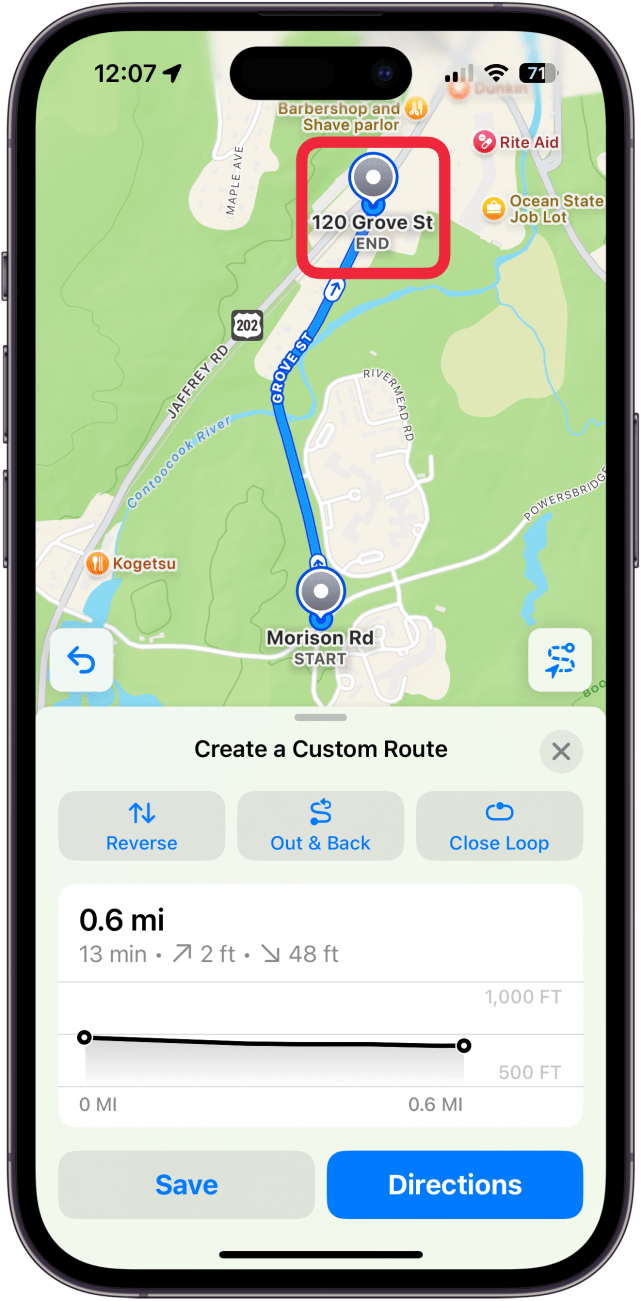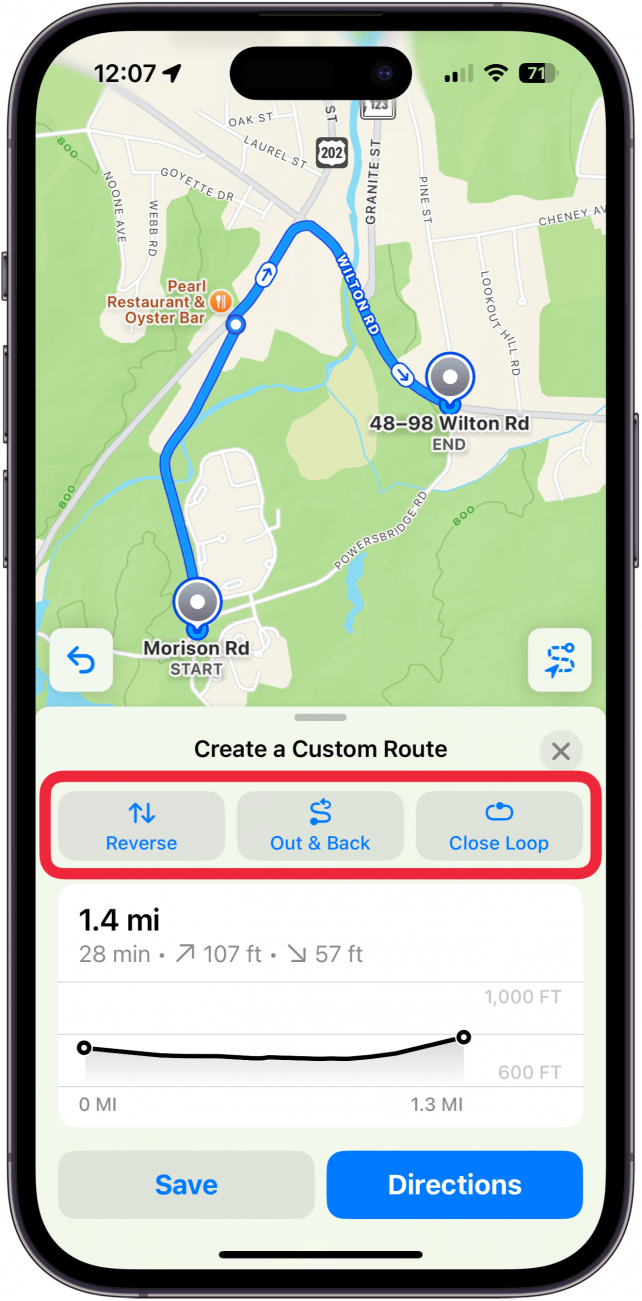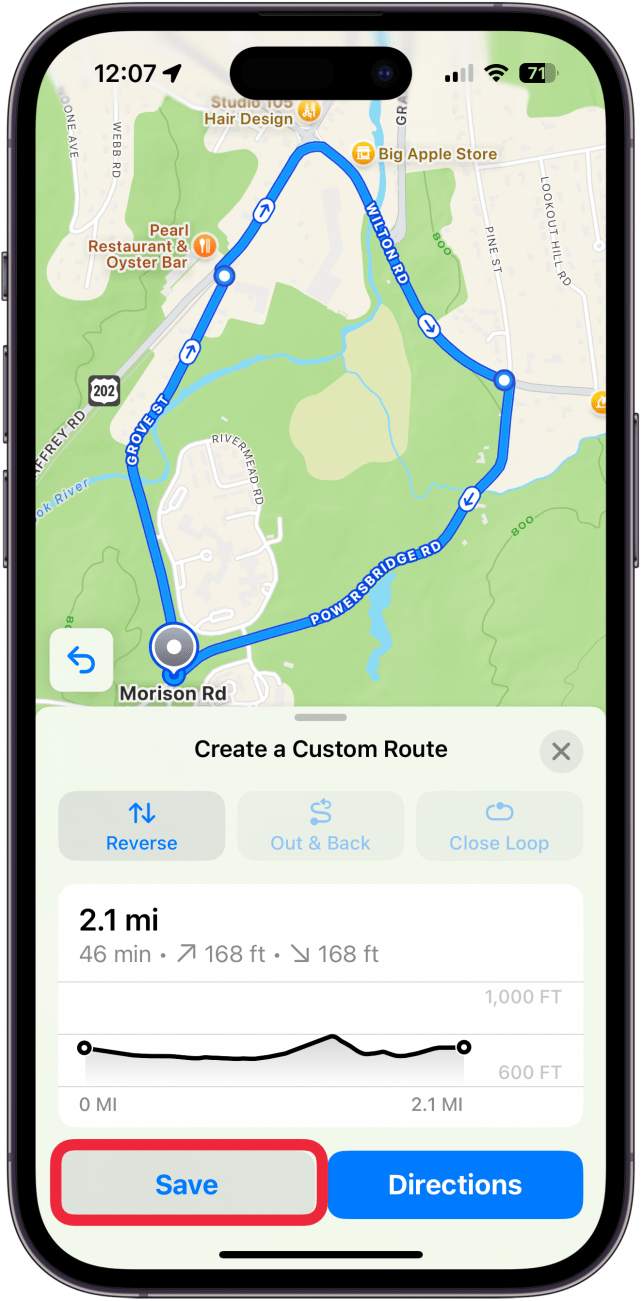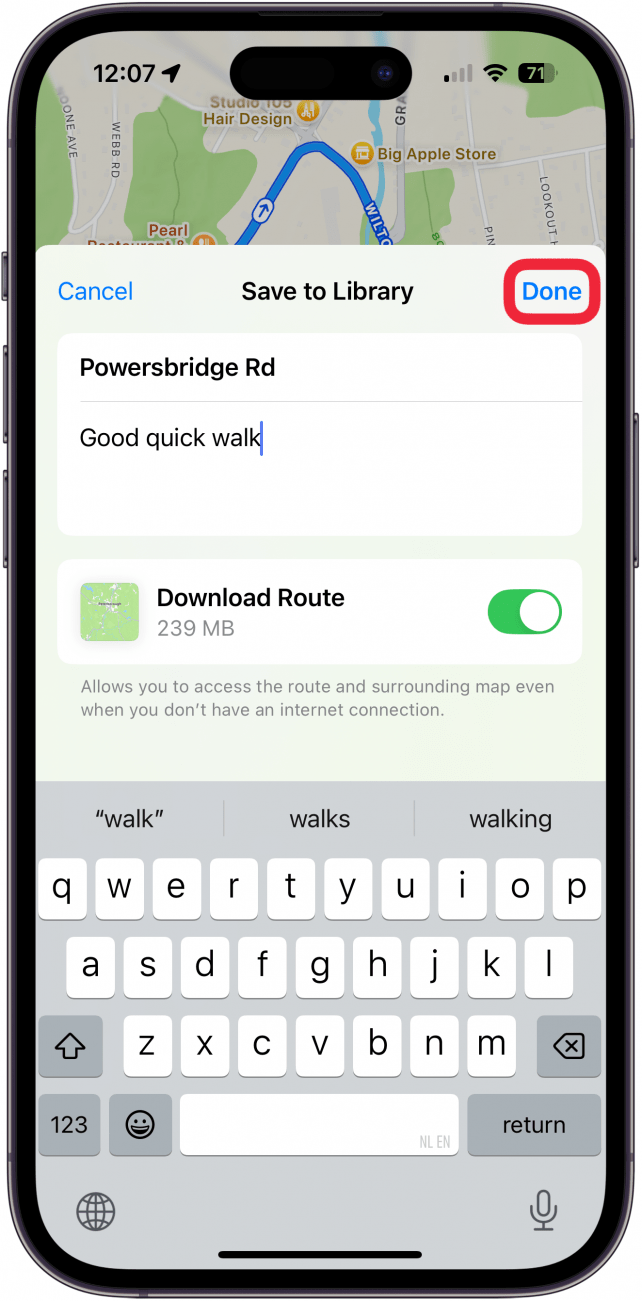Pentru cei suficient de aventuroși pentru a dori să se aventureze pe terenuri noi, dar suficient de precauți pentru a dori un ghid digital, am vești bune pentru voi: acum puteți crea un traseu personalizat pe Apple Maps. Acesta este ușor de creat și ușor de gestionat și vă va împiedica să vă rătăciți în timpul plimbării, drumeției sau alergării. Să vedem cum să creăm un traseu pe Apple Maps.
De ce vă va plăcea acest sfat:
- Învățați cum să vă creați propriul traseu pe Apple Maps pentru a explora terenuri noi fără a vă pierde.
- Vezi distanța, creșterea în înălțime și multe altele.
- Salvați cu ușurință hărțile dvs. de traseu personalizate pentru utilizare offline.
Cum să creați un traseu pe Apple Maps
Cerințe de sistem
Acest sfat necesită un iPhone care rulează iOS 18 sau o versiune ulterioară. Aflați cum să actualizați la cel mai recent iOS.
Puteți să vă creați propriul traseu pe Apple Maps? Cu iOS 18, puteți! Află cum să îți personalizezi propriul traseu pentru mers, alergare și drumeții. Pentru mai multe opțiuni excelente de personalizare Apple, consultați gratuitSfatul zilei.
 Descoperiți funcțiile ascunse ale iPhone-ului Obțineți un sfat zilnic (cu capturi de ecran și instrucțiuni clare), astfel încât să vă puteți stăpâni iPhone-ul în doar un minut pe zi.
Descoperiți funcțiile ascunse ale iPhone-ului Obțineți un sfat zilnic (cu capturi de ecran și instrucțiuni clare), astfel încât să vă puteți stăpâni iPhone-ul în doar un minut pe zi.
- Deschideți Maps și apăsați lung pe locul de unde doriți să vă începeți traseul.

- Atingeți Mai mult.

- Atingeți Create a Custom Route.

- Atingeți harta pentru a adăuga puncte la ruta dvs.

- Atingeți Reverse pentru a schimba punctul de început și de sfârșit al traseului, Out & Back pentru a marca traseul ca unul în care vă întoarceți după ce ați ajuns la sfârșit și vă întoarceți la început sau Close Loop pentru a transforma traseul într-o buclă.

- Atingeți Save.

- Numiți traseul și adăugați orice notă relevantă, apoi atingeți Done.

Și iată-l! Acum puteți chiar să accesați harta offline și să vedeți distanța, creșterea în altitudine și multe altele.
Aflați mai multe despre Apple Maps
- Schimbarea adreselor de acasă și de serviciu în Maps
- Apple Maps vs Google Maps
- 5 sfaturi practice Apple Maps pentru călătorii ușoare